win7 부팅 USB 플래시 드라이브를 사용하여 win10을 설치할 수 있습니까?
PHP 편집자 Xigua는 예, Win7 시작 USB 플래시 드라이브를 사용하여 Win10 시스템을 설치할 수 있다고 말할 수 있습니다. Win10 시스템 이미지 파일을 부팅 가능한 USB 플래시 드라이브로 만들면 시작 시 USB 플래시 드라이브를 부팅 장치로 선택한 다음 설치 마법사를 따라 Win10 시스템 설치를 완료할 수 있습니다. CD를 이용해 시스템을 설치해야 하는 번거로운 과정을 생략할 수 있고, 시스템 업그레이드도 더욱 편리하게 할 수 있다는 장점이 있습니다. 다만, 설치 과정에서 일부 개인정보가 손실될 수 있으니, 반드시 중요한 파일을 백업해 두신 후 설치하시기 바랍니다. 즉, Win7 부팅 가능 USB 플래시 드라이브를 통해 Win10 시스템을 쉽게 설치할 수 있어 컴퓨터의 성능과 기능이 향상됩니다.
기기를 다시 매장에 가져가서 살펴보니 Lenovo Yangtian 시리즈

기기는 2020년 말에 출고되었고, 기기는 21년 6월과 7월에 구입되었습니다. 사용한지 1년 조금 넘었습니다. 솔리드 스테이트가 없으면 견딜 수 없을 정도로 느릴 것입니다.

머신의 측면 커버와 전면 패널을 제거하세요

머신을 평평하게 놓고 하드 드라이브 선반을 직접 들어 올리면 머신 내부를 막힘 없이 볼 수 있습니다. 아직도 익숙한 디자인.

메인보드 오른쪽 하단에 M.2 인터페이스 2개가 있지만 예약된 나사 구멍은 없습니다. M.2 하드 드라이브를 설치하려면 양면 테이프와 스폰지를 사용하여 고정하거나 설치를 위해 M.2 하드 드라이브 브래킷을 구입하는 것이 좋습니다.
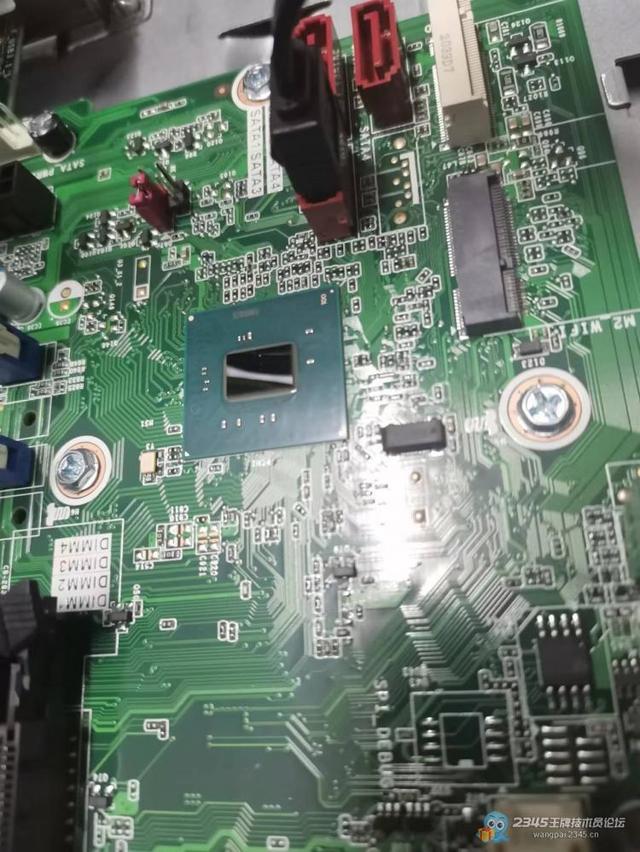
SATA 전원 공급 장치는 여전히 마더보드에서 가져와야 합니다.
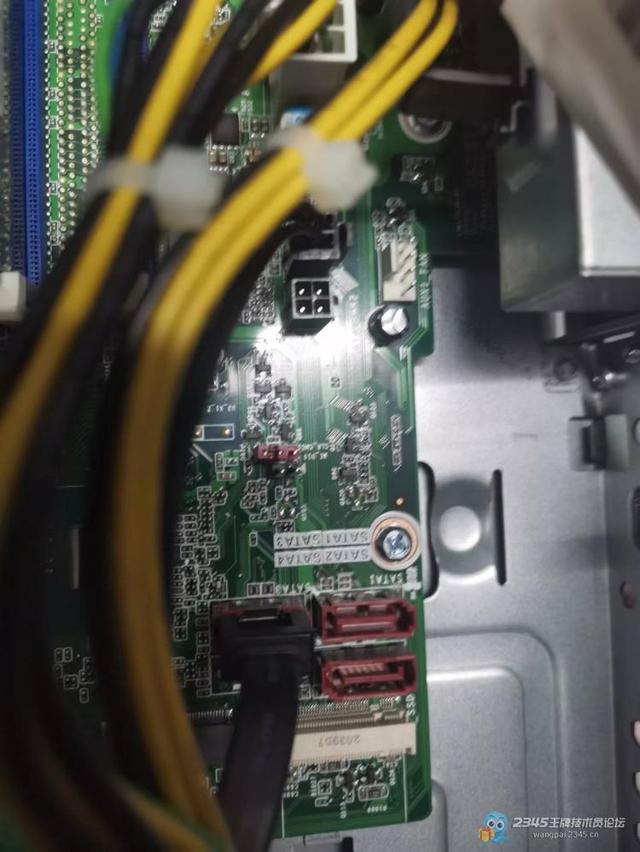
다행히 컴퓨터에 있는 SATA 전원 케이블에는 두 개의 인터페이스가 있습니다. 작은 4P 전원 코드를 찾을 필요가 없습니다.

Mingxuan 128G 솔리드 스테이트, SATA 솔리드 스테이트 저는 Kingston, Mingxuan, Biostar 세 가지 브랜드를 사용해 왔는데 기본적으로 애프터 문제가 없습니다.

기계식 하드 드라이브가 측면에 붙어 있습니다. 아래의 빨간색 걸림을 눌러 하드 드라이브를 제거하세요.

하드 드라이브를 제거하면 뒷면의 작은 구멍은 단단한 나사를 위한 공간입니다.

두 개의 작은 나사를 사용하여 솔리드 스테이트를 하드 드라이브 랙에 부착합니다.

솔리드스테이트드라이브에는 나사가 2개뿐인데 이미 고정되어있습니다

나사캡과 하드드라이브의 회로기판이 닿을까봐 검정색 테이프를 이용해 나사를 붙였습니다 단락을 방지하는 캡.

솔리드스테이트가 설치되었으면 이제 선반을 내려놓고 전면커버와 측면패널을 닫아주세요. 시스템 설치를 시작합니다.

WIN7이 설치되어 있는데 엄청 빠릅니다

컴퓨터 기본 구성
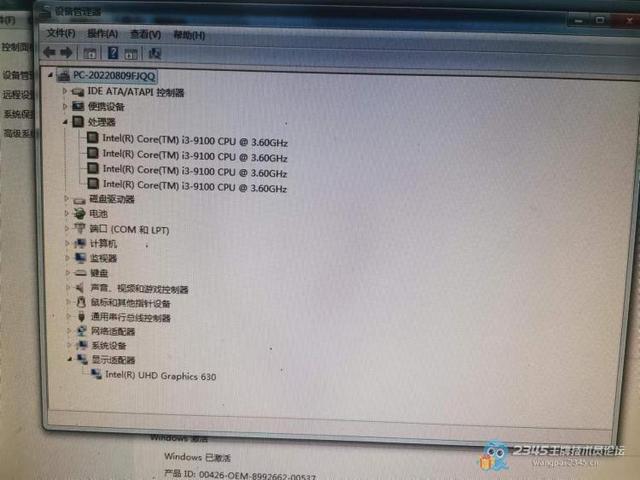
컴퓨터 관리자 시작 속도가 13초인데 아주 좋습니다 내일 리더로 옮겨서 체감해 보겠습니다. 트랙터를 메르세데스-벤츠로 바꾸는 중 (*^▽^* )
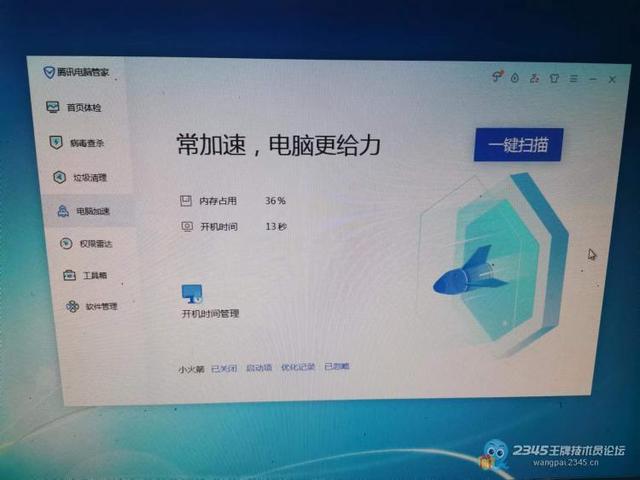
위 내용은 win7 부팅 USB 플래시 드라이브를 사용하여 win10을 설치할 수 있습니까?의 상세 내용입니다. 자세한 내용은 PHP 중국어 웹사이트의 기타 관련 기사를 참조하세요!

핫 AI 도구

Undresser.AI Undress
사실적인 누드 사진을 만들기 위한 AI 기반 앱

AI Clothes Remover
사진에서 옷을 제거하는 온라인 AI 도구입니다.

Undress AI Tool
무료로 이미지를 벗다

Clothoff.io
AI 옷 제거제

AI Hentai Generator
AI Hentai를 무료로 생성하십시오.

인기 기사

뜨거운 도구

메모장++7.3.1
사용하기 쉬운 무료 코드 편집기

SublimeText3 중국어 버전
중국어 버전, 사용하기 매우 쉽습니다.

스튜디오 13.0.1 보내기
강력한 PHP 통합 개발 환경

드림위버 CS6
시각적 웹 개발 도구

SublimeText3 Mac 버전
신 수준의 코드 편집 소프트웨어(SublimeText3)

뜨거운 주제
 7476
7476
 15
15
 1377
1377
 52
52
 77
77
 11
11
 49
49
 19
19
 19
19
 31
31
 시스템 복원에서는 이 드라이브에 대해 시스템 보호를 활성화해야 한다는 메시지를 표시합니다.
Jun 19, 2024 pm 12:23 PM
시스템 복원에서는 이 드라이브에 대해 시스템 보호를 활성화해야 한다는 메시지를 표시합니다.
Jun 19, 2024 pm 12:23 PM
컴퓨터에는 복원 지점이 있으며, 시스템이 복원되면 "이 드라이브에서 시스템 보호를 활성화해야 합니다."라는 메시지가 표시됩니다. 이는 일반적으로 시스템 보호 기능이 켜져 있지 않음을 의미합니다. 시스템 보호는 시스템 파일 및 설정을 백업하기 위해 시스템 복원 지점을 생성할 수 있는 Windows 운영 체제에서 제공하는 기능입니다. 이렇게 하면 문제가 발생하면 이전 상태로 되돌릴 수 있습니다. 시스템에 오류가 발생하고 데스크탑으로 들어가 시스템을 시작할 수 없는 경우 다음 방법만 시도해 볼 수 있습니다. 문제 해결-고급 옵션-명령 프롬프트 명령 1 netstartvssrstrui.exe/offline:C:\windows=active 명령 2 cd%windir%\ system32 \configrenSYSTEMsy
 win10이 사용자를 전환하지 않으면 어떻게 해야 합니까? win10 로그인 인터페이스에 사용자 전환 옵션이 없으면 어떻게 해야 합니까?
Jun 25, 2024 pm 05:21 PM
win10이 사용자를 전환하지 않으면 어떻게 해야 합니까? win10 로그인 인터페이스에 사용자 전환 옵션이 없으면 어떻게 해야 합니까?
Jun 25, 2024 pm 05:21 PM
Windows 10 사용자가 직면할 수 있는 문제는 로그인 인터페이스에서 사용자 전환 옵션을 찾을 수 없다는 것입니다. 그러면 win10 로그인 인터페이스에 사용자 전환 옵션이 없으면 어떻게 해야 합니까? 이 사이트에서는 win10 로그인 인터페이스에서 사용자 옵션을 전환하지 못하는 문제에 대한 자세한 설명을 사용자에게 제공합니다. win10 로그인 인터페이스에서 사용자 옵션 전환 실패에 대한 자세한 설명 방법 1: 사용자 계정 설정 확인: 먼저 컴퓨터에 여러 사용자 계정이 있고 이러한 계정이 활성화되어 있는지 확인하십시오. 다음 단계에 따라 계정을 확인하고 활성화할 수 있습니다. a. Win+I 키를 눌러 설정을 열고 "계정"을 선택합니다. b. 왼쪽 탐색 표시줄에서 "가족 및 기타" 또는 &ld를 선택합니다.
 win10에서 실시간 보호를 영구적으로 끄는 방법 win10 컴퓨터 0에서 실시간 보호 기능을 비활성화하는 방법은 무엇입니까?
Jun 05, 2024 pm 09:46 PM
win10에서 실시간 보호를 영구적으로 끄는 방법 win10 컴퓨터 0에서 실시간 보호 기능을 비활성화하는 방법은 무엇입니까?
Jun 05, 2024 pm 09:46 PM
Windows 10 시스템과 함께 제공되는 포괄적인 바이러스 백신 소프트웨어는 개인용 컴퓨터의 보안을 지속적으로 보호할 수 있지만 때로는 다운로드한 일부 파일에도 영향을 미칠 수 있습니다. 일부 사용자의 경우 실시간 보호 기능을 일시적으로 끄는 것이 더 적절할 수 있습니다. 그러나 많은 사용자는 win10 시스템에서 실시간 보호 기능을 영구적으로 끄는 방법을 모릅니다. 1. 먼저 "Win+R" 키를 눌러 실행 창을 열고 "gpedit.msc" 명령을 입력하여 로컬 그룹 정책 편집기 인터페이스를 엽니다. 2. 그런 다음 열린 인터페이스에서 "컴퓨터 구성/관리"를 클릭합니다. 템플릿/Windows 구성 요소/MicrosoftDef
 Win7 작업 표시줄에 아이콘이 표시되지 않으면 어떻게 해야 합니까? 컴퓨터 작업 표시줄 아이콘이 사라지는 문제를 해결하는 방법은 무엇입니까?
Jun 09, 2024 pm 01:49 PM
Win7 작업 표시줄에 아이콘이 표시되지 않으면 어떻게 해야 합니까? 컴퓨터 작업 표시줄 아이콘이 사라지는 문제를 해결하는 방법은 무엇입니까?
Jun 09, 2024 pm 01:49 PM
최근 Win7 시스템을 사용하는 많은 사용자들이 작업 표시줄의 아이콘이 갑자기 사라져서 작업이 매우 불편하고 문제를 해결하는 방법을 알지 못하는 문제를 발견했습니다. 이 기사에서는 작업 표시줄이 사라지는 문제를 해결하는 방법을 소개합니다. Win7 시스템의 아이콘입니다! 원인 분석 이러한 상황이 발생하면 일반적으로 두 가지 상황이 있습니다. 하나는 컴퓨터의 작업 표시줄이 실제로 사라지지 않고 숨겨져 있을 뿐이고, 다른 하나는 작업 표시줄이 사라지는 것입니다. 방법 1: 1. 먼저 확인해야 할 상황이 있습니다. 즉, 화면 하단에 마우스를 놓으면 작업 표시줄이 표시됩니다. 작업 표시줄에서 마우스를 직접 클릭한 후 "속성"을 선택하면 됩니다. ". 2. 열리는 대화 상자의 "작업 표시줄 숨기기" 옵션에서 &를 클릭하세요.
 win10에서 기본 배경화면을 복원하는 방법은 무엇입니까? Windows 10 시스템에서 기본 배경화면을 빠르게 복원하는 한 가지 방법
Jun 02, 2024 pm 02:07 PM
win10에서 기본 배경화면을 복원하는 방법은 무엇입니까? Windows 10 시스템에서 기본 배경화면을 빠르게 복원하는 한 가지 방법
Jun 02, 2024 pm 02:07 PM
Windows 10 시스템에서 시스템 기본 배경 화면으로 돌아가려면 다음 단계를 따르십시오. 1. 바탕 화면의 빈 공간을 마우스 오른쪽 버튼으로 클릭하고 팝업 메뉴에서 개인 설정을 선택합니다. 2. 그러면 설정에서 개인화 창이 열립니다. 왼쪽 메뉴에서 배경을 클릭합니다. 3. "배경" 설정에서 "사진 선택" 옆에 있는 드롭다운 메뉴를 찾아서 클릭한 다음 Windows 기본값(WindowsDefault)을 선택하거나 아래 사진 미리보기에서 기본 배경화면과 유사한 사진을 직접 선택합니다(있는 경우). 여러 옵션이 있습니다). 4. 시스템에 여러 버전이 있는 경우
 Win7에서 모든 바탕 화면 배경 이미지를 지우는 방법은 무엇입니까? Win7에서 개인화된 배경 이미지를 삭제하는 방법은 무엇입니까?
Jun 02, 2024 am 09:01 AM
Win7에서 모든 바탕 화면 배경 이미지를 지우는 방법은 무엇입니까? Win7에서 개인화된 배경 이미지를 삭제하는 방법은 무엇입니까?
Jun 02, 2024 am 09:01 AM
Win7 시스템에서는 많은 사용자가 개인화된 바탕 화면 배경 이미지를 삭제하고 싶지만 삭제 방법을 모릅니다. 이 문서에서는 Win7 시스템에서 개인화된 배경 이미지를 삭제하는 방법을 설명합니다. 1. 먼저, Win7 시스템의 제어판 인터페이스를 열고 클릭하여 "모양 및 개인 설정" 설정으로 들어갑니다. 2. 그런 다음 열린 인터페이스에서 "바탕 화면 배경 변경" 설정을 클릭합니다. 3. 그런 다음 아래의 " 4. 그런 다음 모두 선택을 선택한 다음 모두 지우기를 클릭합니다. 물론 "사용자 정의"에서 사용하고 삭제하려는 테마를 마우스 오른쪽 버튼으로 클릭한 다음 바로가기 메뉴에서 &q를 클릭할 수도 있습니다.
 Win10이 스크린샷을 찍고 충돌하는 경우 어떻게 해야 합니까? 스크린샷을 찍은 후 Win10이 깜박이고 사라지는 문제를 해결하는 방법은 무엇입니까?
Jun 02, 2024 pm 12:48 PM
Win10이 스크린샷을 찍고 충돌하는 경우 어떻게 해야 합니까? 스크린샷을 찍은 후 Win10이 깜박이고 사라지는 문제를 해결하는 방법은 무엇입니까?
Jun 02, 2024 pm 12:48 PM
Win10에서 스크린샷을 촬영한 후 스크린샷이 사라지는 이유는 여러 가지가 있는데, 사용자는 먼저 스크린샷 저장 위치를 확인하거나 스크린샷 설정을 조정하거나 애니메이션 효과를 확인하여 확인할 수 있습니다. 실제로 작동하지 않으면 드라이버와 운영 체제를 업데이트하여 작동하도록 선택할 수도 있습니다. 이 사이트에서는 스크린샷을 찍은 후 Win10이 사라지는 문제에 대한 분석을 사용자에게 주의 깊게 소개합니다. Win10에서 사진을 찍었는데 깜빡이다 사라지는 현상 분석 1. 스크린샷이 저장된 위치 확인 : Win+PrtSc(PrintScreen) 키 조합을 사용해 스크린샷을 찍을 때 스크린샷은 보통 C:\에 저장됩니다. 사용자\사용자 이름\그림\스크린샷 폴더. 제발
 Windows에서 Windows 오디오 서비스를 시작할 수 없습니다. 오류 0x80070005
Jun 19, 2024 pm 01:08 PM
Windows에서 Windows 오디오 서비스를 시작할 수 없습니다. 오류 0x80070005
Jun 19, 2024 pm 01:08 PM
그 사람의 컴퓨터가 나타납니다. Windows에서 WindowsAudio 서비스(로컬 컴퓨터에 있음)를 시작할 수 없습니다. 오류 0x8007005: 액세스가 거부되었습니다. 이 상황은 일반적으로 사용자 권한으로 인해 발생합니다. 다음 방법을 사용하여 문제를 해결할 수 있습니다. 방법 1: 레지스트리를 수정하여 일괄 처리를 통해 권한을 추가하고 바탕 화면에 새 텍스트 문서를 생성한 후 .bat 파일로 저장하고 관리자를 마우스 오른쪽 버튼으로 클릭하여 이동합니다. 에코==========================EchoProcessingRegistryPermission.잠깐 기다려 주십시오...에코================ == ========subinacl/하위 키




